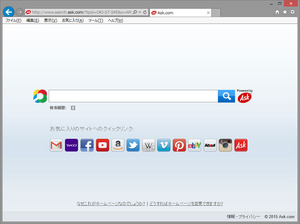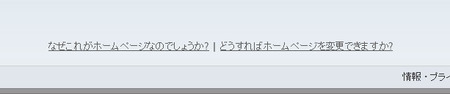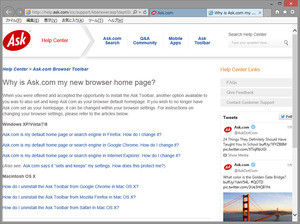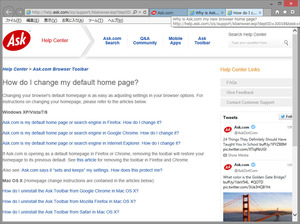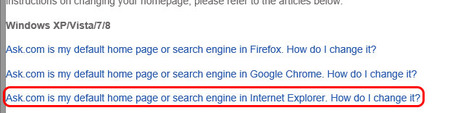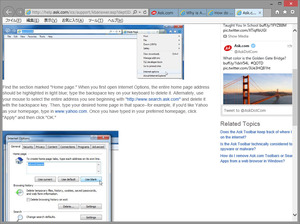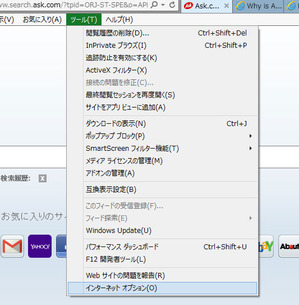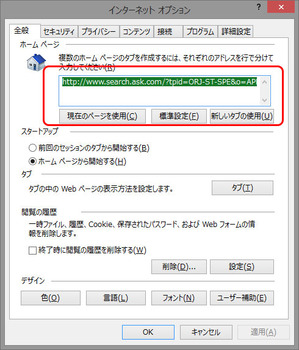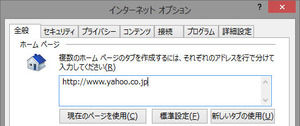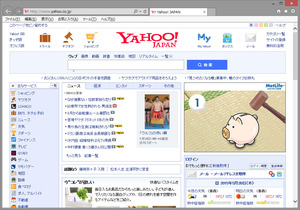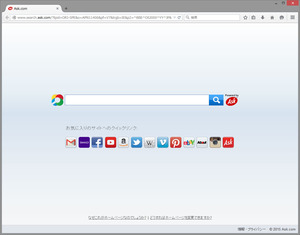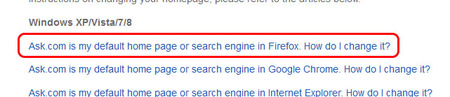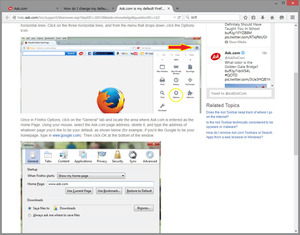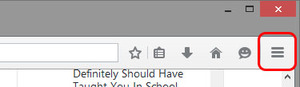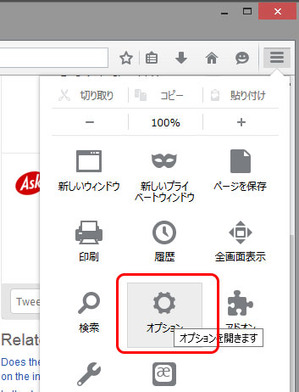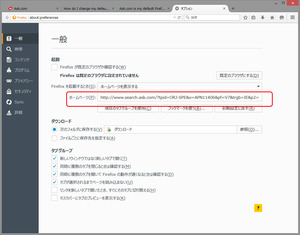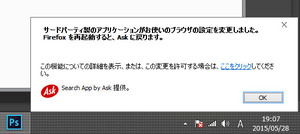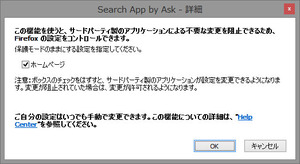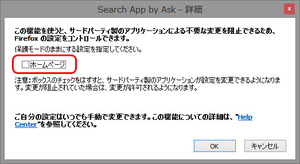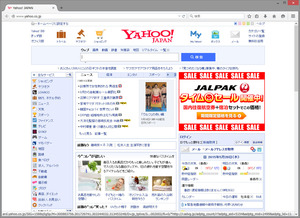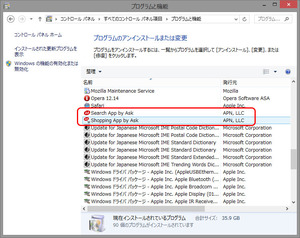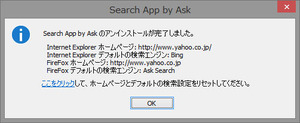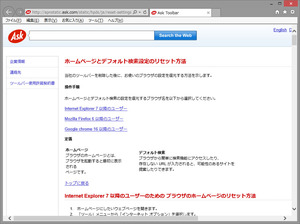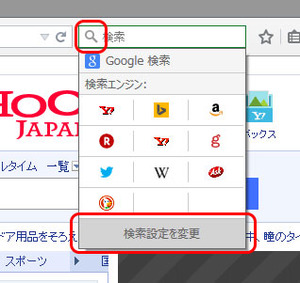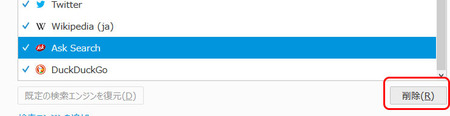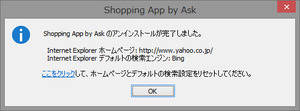【PC】Ask.comに書き換わったホームページの復旧作業
2015/5/28
PC
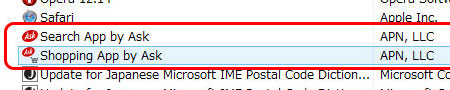
しばらく前から会社の講師用PCにて、IEおよびFirefoxのホームページ(起動時に開くページのことね)がAsk.comに変わっておりました。
不都合はないのですが、さすがにこっちの意思とは関係なく変わったのは面白くないので、もとに戻そうかなーと。
この類の設定はかーなーり悪どいので、なかなか消させてくれないんだろうなぁ、と覚悟を決めつつも、上記画面の下部にこんなリンクがあったので、見てみることに。
まずは「なぜこれがホームページなのでしょうか?」のリンクから確認してみます。
はい、英語。
イラッと来ました。t-hosoは英語読めませんので、本文を翻訳サイトにぶっこんでみました。
以下、翻訳結果
なぜAsk.comは私の新しいブラウザのホームページのですか?
あなたが提供され、また、設定するためにしたツールバー、あなたに利用可能な別のオプションを掲載して、ブラウザのデフォルトのホームページとしてAsk.comを保つインストールする機会が受け入れられたとき。あなたは、もはやAsk.comは、あなたのホームページとして設定されていないことを望む場合は、ブラウザの設定で変更することができます。ブラウザの設定を変更する手順については、以下の記事を参照してください。
ようわかりませんね。まぁ、一応解除方法は掲載しているみたいなので、元のページに戻って、もう一つのリンクである「どうすればホームページを変更できますか? 」を見てみましょう。
ま、英語ですわな。もう説明も読む気になりませんので、まぁ、これだろうというリンクをクリックしてみました。
今回の環境はWin8.1のIE11ですので、以下のリンクをクリック
まぁ、当然英語の説明が出てきます。翻訳すんのも面倒なので、スクリーンショットと読めそうな単語だけのピックアップだけで何とかします。
スクリーンショットでは、インターネットオプションを開いて、ホームページの設定を直せ、という感じですね。
ま、やってみましょう。
インターネットオプションは、IEの「ツール」メニューから「インターネットオプション」で開けます。
開いた画面で、問題はココですね。
この設定がAsk.comになっているので、ここを変更します。
以前はYahoo!Japanが開いていたはずなので、YahooのURLを入れてOKしてみます。
IEを閉じて、起動しなおしてみます。
お、直りましたね!?意外(笑
一応、PCの再起動もしてみましたが、丈夫みたいです。ふむ。
では、お次はFirefox。こちらもIEと同じ画面が出ております。
先ほどのリンクから、今度はFirefoxの設定を見てみましょう。
こちらもIEの時と同じく、Firefoxのオプションを開いてホームページの設定を変更しろ、ってことみたいです。
やってみましょう。
Firefoxのオプションは、画面右上のこのマークをクリックして
出てきた一覧から「オプション」をクリックして開きます。
開いた設定画面のココですね。
こちらもYahooのサイトに変更してみます。
...と、Ask.comのURLを消した瞬間、画面の右下にポップアップのウインドウが開きました。
中にはこう書いてあります。
「サードパーティ製のアプリケーションがお使いのブラウザの設定を変更しました。
Firefoxを再起動すると、Askに戻ります。」
ぬはは!やはり来たな!(なぜか嬉しそう
よーしやっつけてやる!!
このウインドウ、一瞬で消えてしまうので、Firefoxを再起動して、もう一度設定変更を試みてみます。
が、さっきのウインドウが出ず...仕方がないのでPCを再起動して試しました。
先ほどと同じウインドウが出たので、「ここをクリック」をクリックしてみました。
そのあとに出たのが、このウインドウ。
「この機能を使うと、サードパーティ製のアプリケーションによる不要な変更を阻止できるため、Firefoxの設定をコントロールできます。」
ん?どういうこと?
ってか、オマエが不要な変更してるじゃねーか!ってことでチェックを外してOKしてみました。
オプション画面から、YahooのURLを指定してFirefoxを再起動。
お!直りましたね。
Windows再起動後も書き換わってないみたいです。
が、まだPC内にAsk.comがいることに変わりはなく、気持ちが悪いので探し出して殲滅することに。
コントロールパネルから「プログラムと機能」をクリックしてアプリケーションの一覧を探します。
あった!ありましたよ。
- 「Search App by Ask」
- 「Shopping App by Ask」
とりあえずSerch~の方からアンインストール。
アンインストール後に、こんなメッセージが出てきました。
あ!Firefoxのデフォルト検索エンジンにまだ残ってる!!
っつーことで、「ここをクリック」をクリック。
あ!日本語だ(笑
できるんじゃねーか!さっきのページもローカライズしろよっ(怒
まぁ、とりあえずFirefoxの設定やってみましょうかね。
Firefoxの検索窓にある虫眼鏡マークをクリックして「検索設定を変更」をクリック
検索エンジンの一覧から「Ask Search」を選択して「削除」をクリック
一覧からAskが無くなればOKです。
さて、さらに「プログラムと機能」に戻り、「Shopping App by Ask」をアンインストールします。
アンインストールが完了しました。こちらは特に問題は無さそうですね。
今回はツールバーが設定されてなかったおかげか、かなりスムーズに削除することができました。
同様のことでお困りの方の参考になれば幸いです。
また、この手のプログラムが入ってきたらネタにしたいと思いまする。